其实关于深度技术w7系统下载64位硬盘直接安装图文教程是非常简单的,不知如何安装的用户,请来看看硬盘直接安装win7系统深度技术的详细教程吧。
1、打开下载的系统镜像文件,右击选择“解压Deepin_Win7SP1_Ultimate_X86_201407.iso”。如图1所示
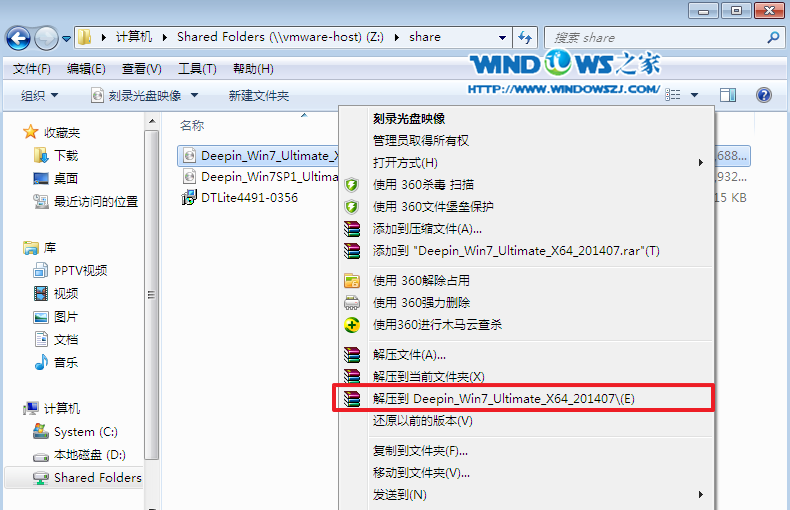
深度w7系统下载64位硬盘直接安装图文教程图1
2、双击“setup.exe”.如图2所示
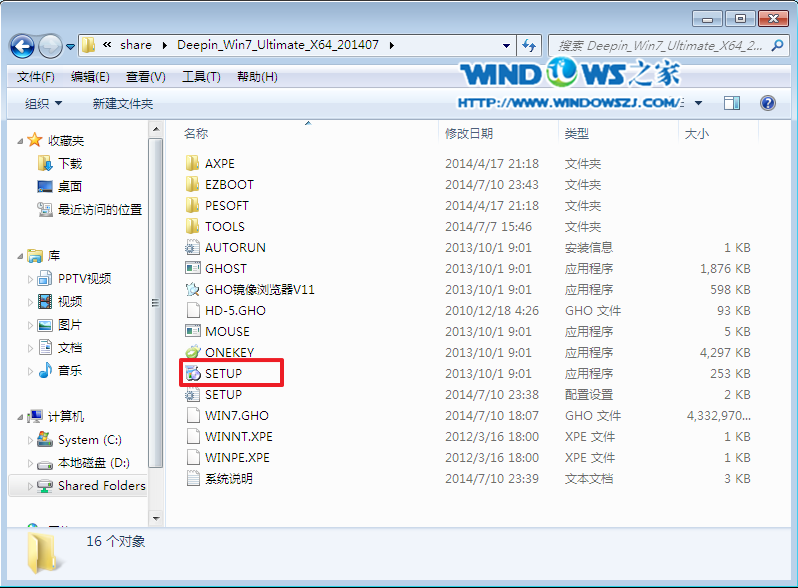
深度w7系统下载64位硬盘直接安装图文教程图2
3、点击“安装WIN7X86系统第一硬盘分区”。如图3所示
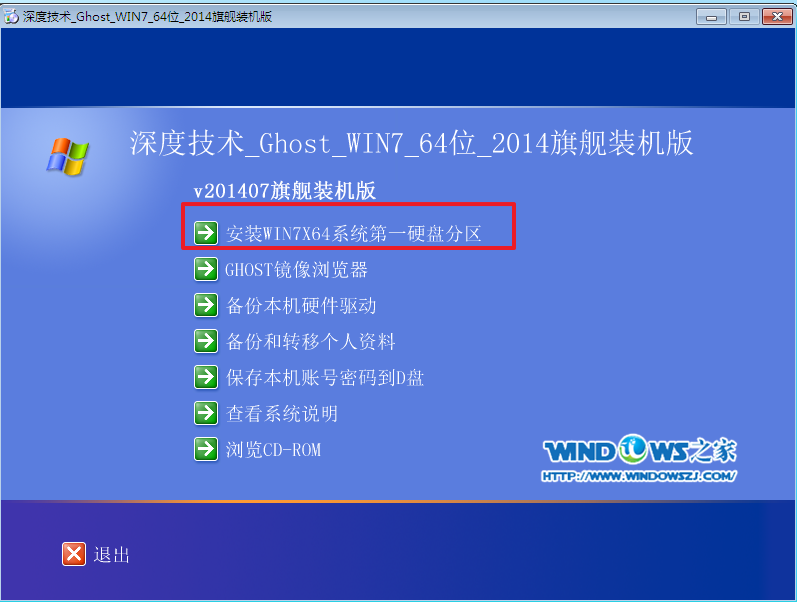
深度w7系统下载64位硬盘直接安装图文教程图3
4、选择“安装”,再按“确定”,如图4所示。安装成功后,按“确定”,如图5所示。点击“打开”之后选择映像文件(扩展名为.iso),最后选择“确定”。如图6所示
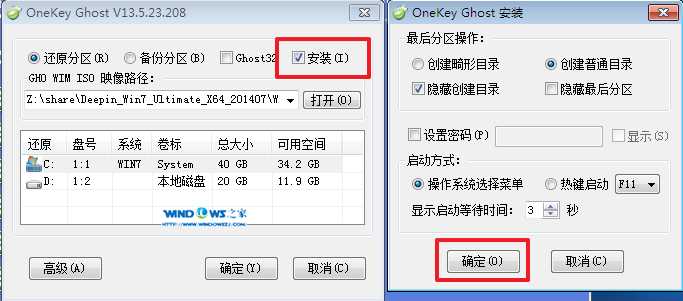
深度w7系统下载64位硬盘直接安装图文教程图4
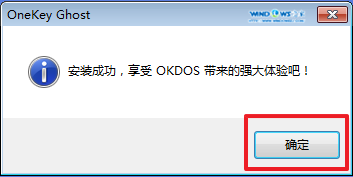
深度w7系统下载64位硬盘直接安装图文教程图5

深度w7系统下载64位硬盘直接安装图文教程图6
5、选择“是”,立即重启。如图7所示
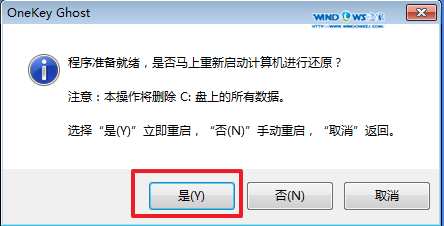
深度w7系统下载64位硬盘直接安装图文教程图7
6、因为是完全自动进行安装的,所以安装过程相关顺序这里不做一一解释。我们耐心等待硬盘装windows7系统完成即可。如图8、图9、图10所示:
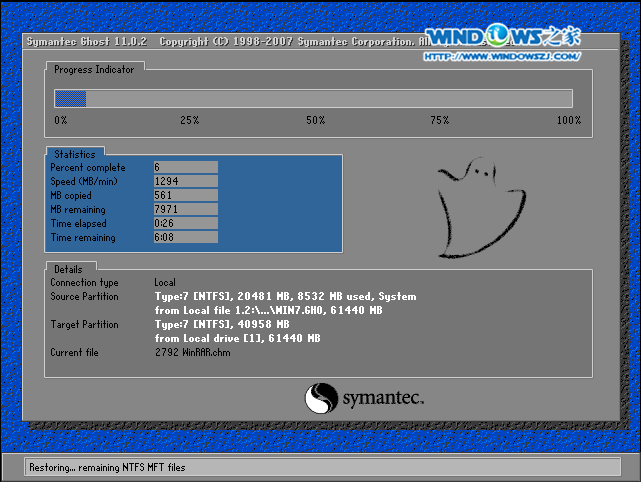
深度w7系统下载64位硬盘直接安装图文教程图8
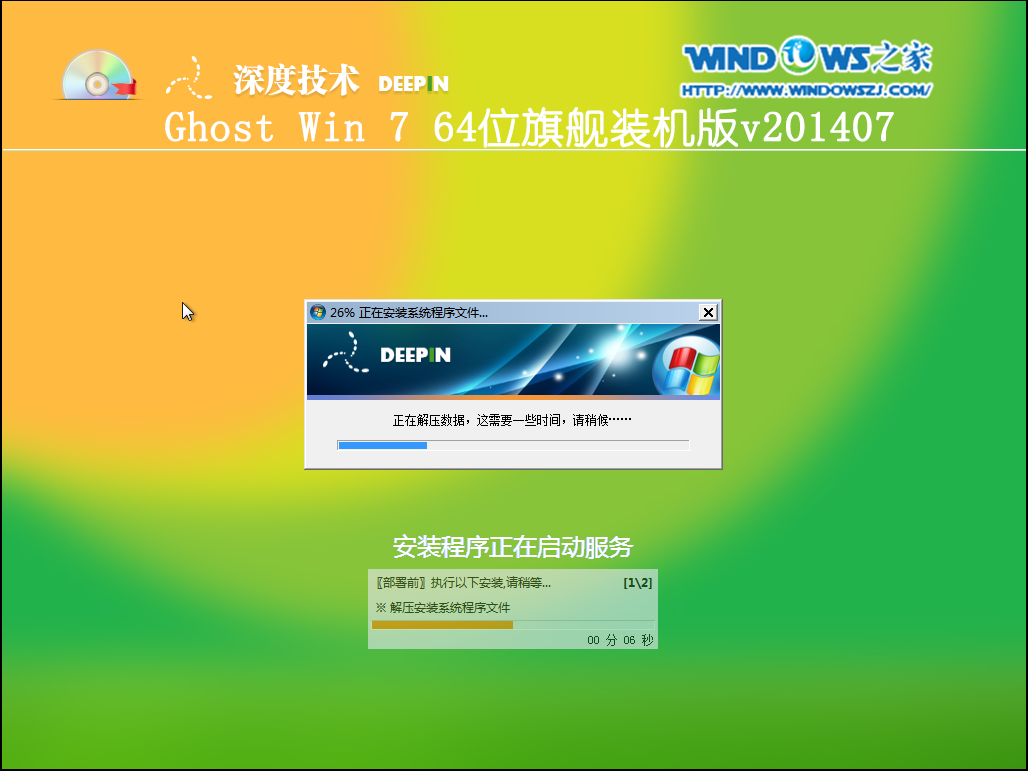
深度w7系统下载64位硬盘直接安装图文教程图9
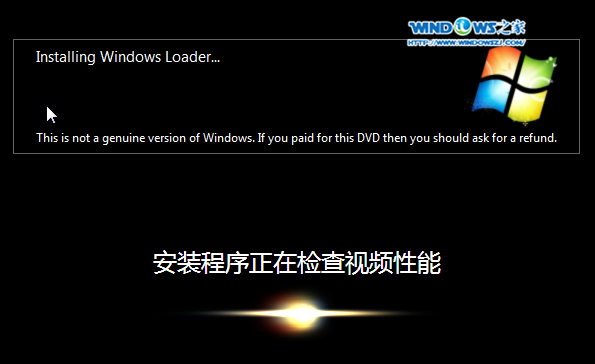
关于深度w7系统下载64位硬盘直接安装图文教程到这里就全部结束了,相信大家通过上面的深度w7系统下载64位硬盘直接安装图文教程都有一定的了解吧,其实关于深度w7系统下载64位是现在最受欢迎的一款软件,小编也安装了哦,大家有需要的朋友记得要赶紧学习起来哦,如果想了解多的咨询敬请关注深度之家官网吧。



